Увага тим хто хоче дізнатися.
Як очистити систему від SpyWare написано тут.
Якщо заблоктровани сайти антивірусів, але на інші сайти заходить, читаємо тут.

SpyWare я розповів вам про один з способі його видалення. У цій статті я розповім Вам про ще про один спосіб боротьби з ним, а також про профілактику боротьби з цією напстью з метою скажімо так підвищення імунітету комп'ютера до таких гидоти. Вітаміни ми пити звичайно ж не будемо 🙂
SpyBot - Search (пошук) And Destroy (знищення)!
Прочитавши мою першу статтю. про яку я вже говорив, ви вже має бути зрозуміли, що в цій статті я буду пістаь про SpyBot. Дана програма російською мовою, що полегшує її розуміння (навіть без РОНДО :-)) і вона безкоштовна. Ця прогграмму працює як антивірус, тобто є сканер для пошуку, також активно захищає систему і підвищуючи імунітет до
SpyWare.
Робота зі Spybot.
Увага. для завершення установки програми повинен необхідний інтернет, для завантаження оновлень.
Після установки з'явиться таке ось попередження:
![Видалення spyware (видалення spyware. Частина 2. [spybot]) видалення spyware](https://images-on-off.com/images/133/udaleniespyware-5d4aa3d8.png)
Уважно ознайомтеся з нею і потім натисніть ОК і чекайте завантаження програми. Крім того, перед самим запуском програми, може з'явитися таке ось віконце:
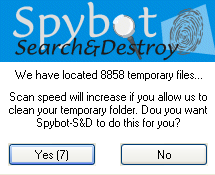
Це означає, що на жорстких дисках є тимчасові інтернет-файли (цифри це кількість таких файлів). Натис yes (та) ви їх видаліть, і прискорите процес перевірки комп'ютера. Але це не так важливо. Можна і не видаляти їх. Вибирати вам. Далі з'явиться віконце, яке запропонує Вам створити резервну копію
реєстру:
![Видалення spyware (видалення spyware. Частина 2. [spybot]) видалення spyware](https://images-on-off.com/images/133/udaleniespyware-621eb087.png)
Як правило SpyBot нічого ламає в системному реєстрі, але про всяк випадок зробіть резервну копію. Наступне. що треба буде зробити - це оновити програму. Для цього в який з'явився віконці ..
![Видалення spyware (видалення spyware. Частина 2. [spybot]) видалення spyware](https://images-on-off.com/images/133/udaleniespyware-63a5c31c.png)
необхідно вибрати сервер оновлень зі списку (можна вибрати будь-який). Далі натиснувши Continue виділіть всі доступні оновлення і тисніть кнопку Download.
Після завантаження та установки всіх оновлень,
можливо буде потрібно перезапустити програму. При оновленні,
якщо з'явиться помилка повертаємося назад і вибираємо інший сервер. потім
повторюємо процедуру оновлення.
Тепер про сам використанні програми.
Ось як виглядає вікно програми:
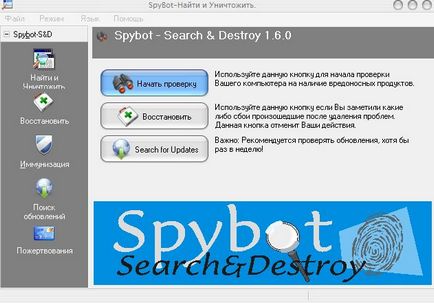
Перевірка включається шляхом натискання всього однієї кнопочки «Почати перевірку". Після закінчення перевірки виділяємо все, що було знайдено програмою, галочками і тиснемо «Усунути зазначені проблеми".
При запущених варіантах для очищення всієї гидоти програма може попросити перезавантаження системи. Після перезавантаження (я сподіваюся ви погодилися на перезавантаження? 🙂) при запуску Windows програма буде виконувати передзавантажувальне перевірку і очистку всього, що ні
вдалося видалити в попередню перевірку. Це займе від 10 хвилин і до
години з гаком.
Активний захист. Імунізація.
В ідеалі, після очищення необхідно подбати про те, щоб не допустити в майбутньому повторного зараження цією гидотою. Для цього в програмі є вкладка «Імунізація«.
Увага: Перед тим як натиснути кнопку «Immunize" закрийте всі браузери (якщо відкриті)
![Видалення spyware (видалення spyware. Частина 2. [spybot]) видалення spyware](https://images-on-off.com/images/133/udaleniespyware-cf36aeb4.jpg)
При імунізації програма як би повідомляє браузерам Вашої системи список шкідливих сайтів і того сміття, який через такі сайти просочується крізь браузери. Таким чином браузер вже знаючи про все це не дає цього сміттю потрапляти на комп'ютер.
Ось мабуть і все.